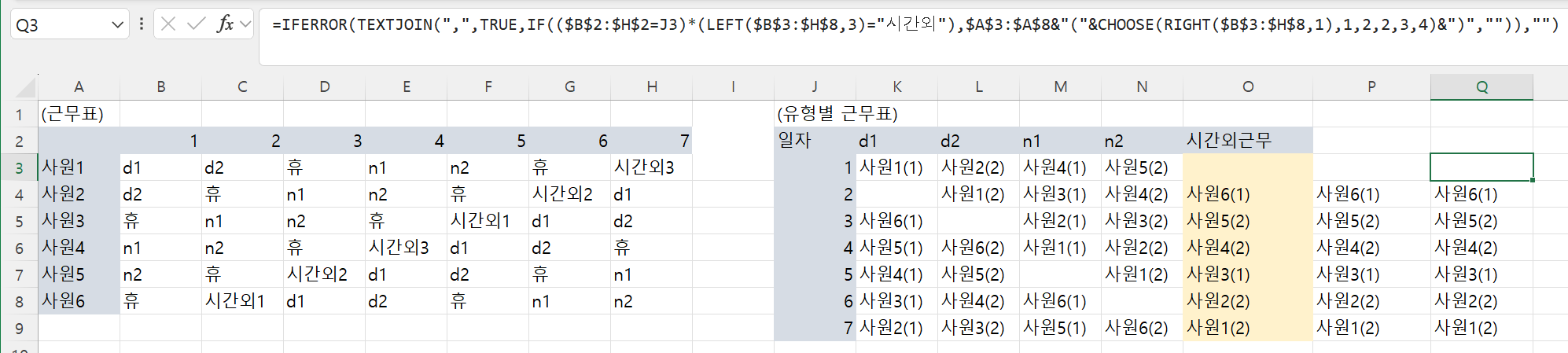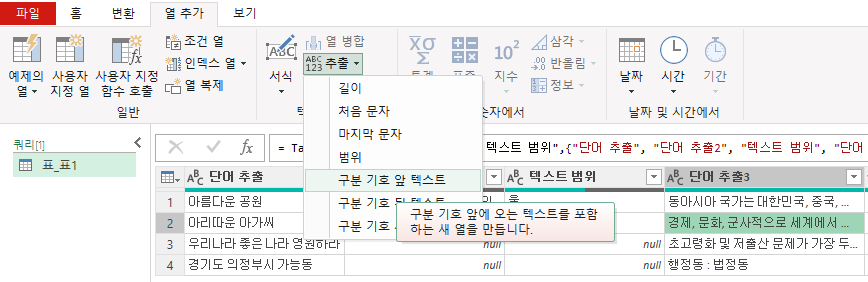1. 문제 아래와 같이 직원별, 일자별 근무 현황이 있는데, 근무 유형별, 일자별로 누가 근무했는지와 시간외근무를 오른쪽 '시간외근무 유형'에 따라 괄호 안에 시간수를 입력해서 표시하려고 합니다. 원 데이터는 다른 시트에 있는건데 이해와 설명의 편의를 위해 한 개 시트에 모았습니다. 2. 해결 방안 365 버전용 함수를 이용하는 방법과 이전 버전용 함수를 이용하는 두 가지 방법에 대해 알아보겠습니다. 가. 365 이전 버전 (1) d1, d2, n1, n2 유형에 따라 일자별 근무자 및 괄호안에 숫자 표시 일자와 유형 2가지 조건을 만족해야 하므로 두가지 조건을 * 연산자로 연결하면 =($B$3:$H$8=K$2)*($B$2:$H$2=$J3)이 되는데, #분산!라고 표시되고, 6*7의 크기로 테두리가 쳐집..